iPhone: comment réussir ses photos avec quelques réflexes simples
Les fêtes de Noël, les guirlandes, les flocons de neige (pour les plus chanceux), les paysages maussades et les arbres déchus de leurs feuilles. Rien n’est plus photogénique que l’hiver, qui a débuté il y a quelques jours, le 22 décembre.
Une période de l’année propice aux belles prises, même si vous pensez ne pas avoir le matériel adéquat. Il ne suffit pas d’avoir le dernier iPhone 15 Pro et son triple module photo pour impressionner ses proches. Tech&Co vous donne cinq astuces pour réussir vos clichés.
Si ces conseils ci-dessous s'appuient sur les réglages de l'iPhone, de nombreux appareils Android proposent des fonctions analogues, avec des manipulations qui peuvent varier selon les modèles.
La "grille" pour la règle des tiers
Pour toute bonne photo, il est nécessaire de bien régler son appareil. Apple propose de multiples réglages pour vous aider dans vos prises au quotidien. La première fonctionnalité, c’est la"grille", qui vous aidera à tenir et comprendre la règle des tiers.
Le b.a.-ba de la photographie, qui consiste à positionner les éléments phares de votre composition (personnage, animal, objet) sur les points forts de l’image (notamment aux intersections des traits), afin de guider le regard du spectateur.
De l’ordre technique, cette option est très facile à activer sur votre iPhone.
- Rendez-vous dans les paramètres de votre iPhone
- Accédez à l'onglet "Appareil photo"
- Dans "composition", cochez "Grille"
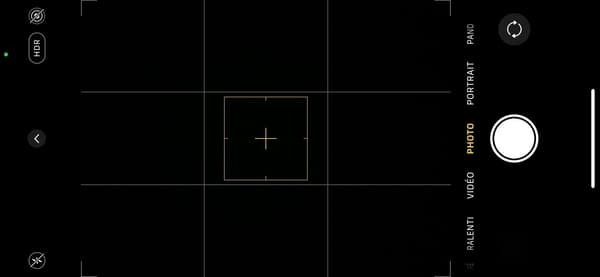
Le "niveau" pour des photos droites
Tout le monde a déjà fait une photo penchée, car l’horizon peut vous induire en erreur. Jusque-là, si vous ne saviez pas utiliser la fonctionnalité "niveau" de votre iPhone, vous auriez recadré l'image, mais cette dernière aurait perdu en qualité. Apple propose, donc, la fonction "niveau" qui, grâce à une ligne blanche vous indique si vous êtes droit ou non. Elle deviendra jaune quand vous aurez trouvé la position idéale.

Lors d'une prise de photo en plongée, par exemple pour immortaliser un objet au sol, c'est une croix blanche qui apparaîtra. Elle deviendra jaune lorsque vous serez parfaitement incliné, c’est-à-dire avec un axe à 90 degrés du sol.
- Rendez-vous dans les paramètres de votre iPhone
- Accédez à l'onglet "Appareil photo"
- Dans "composition", cochez "Niveau"

Le "Raw" pour les utilisateurs avancés
Depuis plusieurs années, les iPhone sont capables d'enregistrer les clichés au format "raw" ("brut"). Les images ne sont alors absolument pas compressées (mais bien plus volumineuses) et contiennent davantage d'informations. Seuls les modèles “Max” et “Pro Max” depuis l’iPhone 12 sont concernés par cette fonction.
Elle permet de régler, avec plus de libertés, l’exposition, la couleur et la balance des blancs de votre photo. L’idéal si vous aimez prendre des photos de nuit ou dans des endroits sombres, sans pour autant que la qualité de l’image soit détériorée et granuleuse (pixélisée).
- Rendez-vous dans les paramètres de votre iPhone
- Accédez à l'onglet "Appareil photo"
- Cochez "Apple ProRAW" pour l'activer
- Allez sur votre appareil photo
- Activez la fonctionnalité "RAW" en haut à droite de votre écran
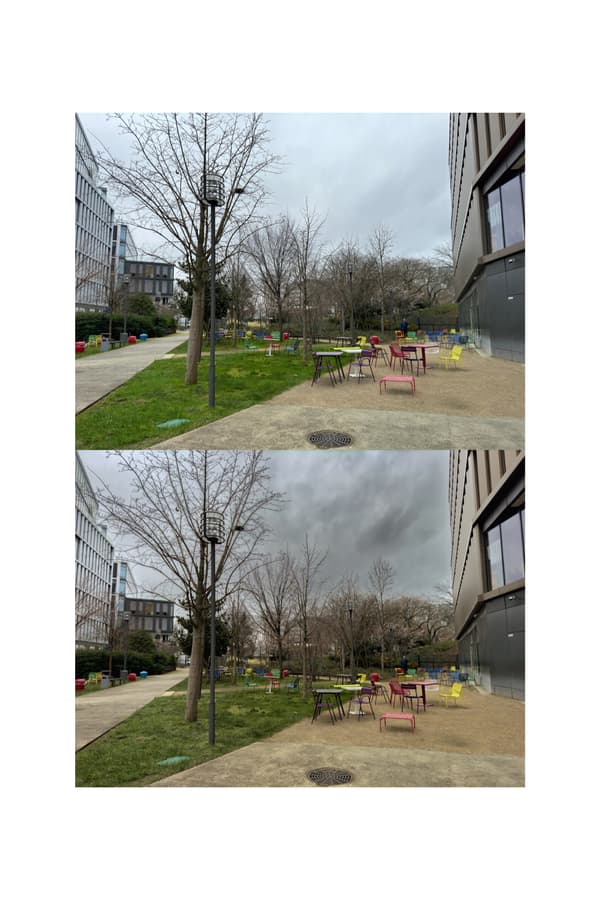
Le téléobjectif, un zoom indispensable en portrait
Si de nombreux utilisateurs associent un mode portrait à la présence d'un flou d'arrière-plan, le réglage de la focale est souvent plus pertinent. Une focale resserrée, obtenue grâce à un zoom (optique si possible, grâce au téléobjectif), permet d'afficher un visage à la forme bien plus proche de la réalité, et un arrière-plan moins déformé.
Pour prendre en photo un sujet, il est donc préférable de s'éloigner, mais d'activer le zoom (x2 ou x3, selon les modèles), pour parvenir à un résultat bien plus proche que ce que pourrait produire un appareil photo adapté à l'exercice.
- Rendez-vous dans votre appareil photo
- Choisissez l'une des bulles propre au téléobjectif en bas de l'écran
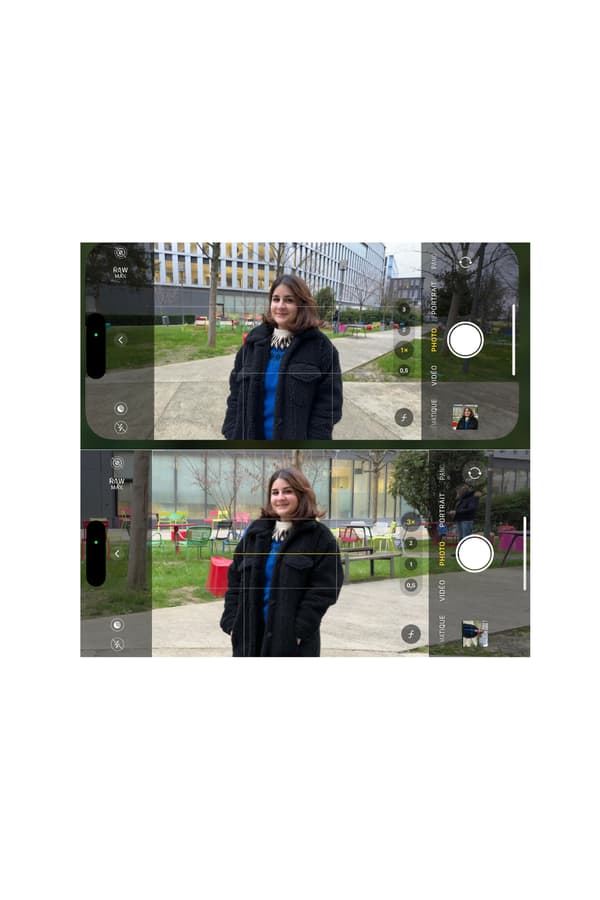
Modifier la résolution (dans certains cas)
Sur l'iPhone 15 la définition de l’appareil photo principal est définie sur 24 MP par défaut. Mais Apple vous offre la possibilité de basculer entre les résolutions suivantes : 12 MP, 24 MP et 48MP. Opter pour une définition plus importante peut être utile si vous désirez recadrer la photo par la suite, ou imprimer cette dernière en très grand format.
C'est en revanche parfaitement inutile si le but est de partager les clichés sur les réseaux sociaux. Par ailleurs, une définition plus importante n'est pas forcément liée à des clichés de meilleure qualité. En revanche, ces derniers occuperont davantage d'espace de stockage.
- Rendez-vous dans les paramètres de votre iPhone
- Accédez à l'onglet "Appareil photo"
- Choisissez "Formats" puis "Mode photo"
- Sélectionnez le paramètre souhaité (12, 14 ou 48MP suivant les appareils
Il existe encore des moyens, donc, de réussir ses photos, sans avoir recours à l'intelligence artificielle, qui prend de plus en plus de place dans le monde de la photographie.
Concurrent de l'iPhone 15 Pro, le téléphone haut de gamme de Google, le Pixel 8 Pro, vous propose d’obtenir un cliché parfait, en luminosité, couleur, effet de flou en arrière-plan, grâce à son IA et ses algorithmes. Un autre choix extrêmement pertinent pour les amateurs de photo.




